N. B. Avant débuter l’entrer des SOAP dans le dossier patient pour la première fois, veuillez valider avec votre service leur fonctionnement et règles pour les entrées SOAP, car il y a plusieurs options possibles. Cette leçon présente les deux façons les plus communes.
Pour pouvoir faire un SOAP, vous devez entrée au moins 1 problème actif dans la visite. Voir cette leçon pour plus d’information sur les ajouts de problèmes.
Vous avez 5 jours pour commencer un SOAP dans le système. Par exemple, vous avez jusqu’au 5 janvier pour faire votre SOAP débutant le 1 janvier. Si vous n’avez pas commencer en tenant compte de ce délai, la date ne sera plus disponible et vous ne pourrez plus y faire d’entrée.
SOAP par jour
Sur la ligne avec la date appropriée, cliquer sur :
- S pour ajouter la boite Subjectif
- O pour ajouter la boite Objectif
- A pour ajouter la boite «Assessment» (évaluation)
- P pour ajouter la boite Plan

Dans la boite qui est ajoutée (que ce soit S, O, A ou P), vous pouvez également faire les actions suivantes:
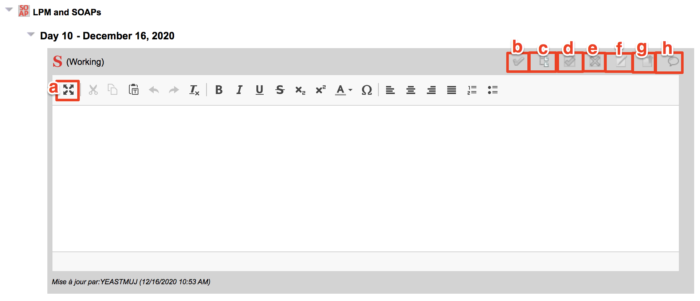
- a – Mettre la boite en plein écran
- b – Sauvegarder le texte et quitter le mode d’édition
- c – Cliquer pour accéder à d’autres entrées dans le dossier médical et les ajouter dans la boite. Par exemple, vous pouvez prendre le texte d’un rapport d’imagerie et l’insérer dans le SOAP. Vous pouvez modifier le texte une fois dans la boite.
- d- Les vétérinaires responsables de vérifier les SOAPs peuvent utiliser ce bouton pour vérifier le SOAP.
- e – Les vétérinaires responsables de la vérification des SOAPs peuvent également les annuler (rejéter).
- f – Cliquer sur ce bouton pour changer le statut vers en «attente de révision» pour indiquer que votre SOAP est prêt pour a être révisé par le vétérinaire. Cette option ne fait que changer le statut.
- g – Cliquer sur ce bouton pour changer le statut vers «en attente de révision» pour indiquer que votre SOAP est prêt pour les révisions du vétérinaire et également envoyer un message au vétérinaire traitant via les «Notifications».
- h – Cette option est le moyen pour le vétérinaire d’ajouter des notes pour vous. Ces commentaires sont uniquement pour l’enseignement et ne font pas partie du SOAP officiel. L’utilisation de commentaires est selon le fonctionnement spécifique des Vétérinaires.
SOAP par problème
Ouvrir les détails de la date appropriée (cliquer sur le triangle à gauche de la date dans la section SOAP) pour voir l’ensemble des problèmes actifs pour la journée et accéder aux options.

- a – Sur la ligne avec la date approprié, cliquer sur:
- S pour ajouter la boite Subjectif
- O pour ajouter la boite Objectif
- A pour ajouter la boite «Assessment» (évaluation)
- P pour ajouter la boite Plan
- b – Si le problème est un doublon, les vétérinaires et TSAs ont la possibilité de faire une fusion avec un autre problème. Cliquer sur ce bouton pour faire une fusion.
- c – Cliquer sur ce bouton pour changer le nom du problème.
- d – Cliquer sur ce bouton pour indiquer que le problème est inactif pour la visite. Il ne sera plus visible dans la journée où la suite de la visite. Uniquement les vétérinaires et TSAs doivent faire cette étape. Si cette étape a été faite faite par erreur, vous devrez rajouter le problème dans la visite.
- e – Cliquer sur ce bouton pour indiquer que le problème est maintenant résolu
- f – Ne pas cliquer sur ce bouton. Il devrait changer le statut vers effacé, mais il en fait, il brise l’interactivité entre le SOAP et la liste des problèmes dans la version de Vetview 2.0.12+.
- g – Cliquer sur ce bouton pour voir la date ou le problème a été ajouté dans le dossier du patient. Si s’agit une réévaluation, la date sera liée avec une visite antérieure.
Après qu’au moins une boite est été ajoutée (que ce soit S, O, A ou P), vous pourrez également faire les actions suivantes sur la ligne du problème et pour l’ensemble des boites associées avec le problème sélectionné:
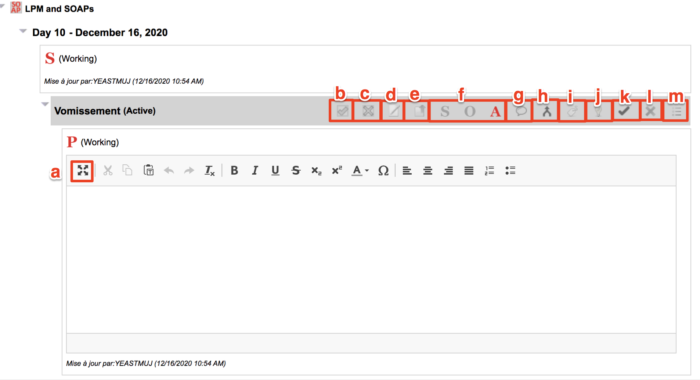
- a – Mettre la boite en plein écran
- b – Les vétérinaires responsables de la vérification des SOAPs peuvent pousser ce bouton pour vérifier le SOAP.
- c – Les vétérinaires responsables de la vérification des SOAPs peuvent également les annuler (rejéter)
- d – Cliquer sur ce bouton pour changer le statut vers en «attente de révision pour indiquer que votre SOAP est prêt pour les révisions du vétérinaire. Cette option ne fait que changer le statut.
- e – Cliquer sur ce bouton pour changer le statut vers «en attente de révision» pour indiquer que votre SOAP est prêt pour les révisions du vétérinaire et aussi envoyer un message au vétérinaire traitant via les «Notifications».
- f – Ajouter une autre lettre du S, O, A ou P (vous pouvez avoir une boite par lettre et par problème)
- g – Cette option est le moyen par lequel le vétérinaire peut ajouter des notes pour vous. Ces commentaires sont uniquement pour l’enseignement et ne font pas partie du SOAP officiel. L’utilisation des commentaires est selon le fonctionnement spécifique des Vétérinaires.
- h – Si le problème est un doublon, les vétérinaires et TSAs peuvent faire une fusion avec un autre problème. Cliquer sur ce bouton faire une fusion.
- i – Cliquer sur ce bouton pour changer le nom du problème.
- j – Cliquer sur ce bouton pour indiquer que le problème est inactif pour la visite. Il ne sera plus visible dans la journée ni la suite de la visite. Uniquement les vétérinaires et TSAs doivent faire cette étape. Si cette étape est faite par erreur, vous devrez rajouter le problème dans la visite.
- k – Cliquer sur ce bouton pour indiquer que le problème est maintenant résolu.
- l – Ne pas cliquer ce bouton. Il devrait changer le statut vers effacé, mais il brise en fait l’interactivité entre le SOAP et la liste des problèmes dans la version de VetView 2.0.12+.
- m – Cliquer sur ce bouton pour voir la date où le problème a été ajouté dans le dossier du patient. Si s’agit d’une réévaluation, la date sera liée avec une visite antérieure.
Dans la boite qui est ajoutée (que ce soit S, O, A ou P), vous pouvez également faire les actions suivantes:
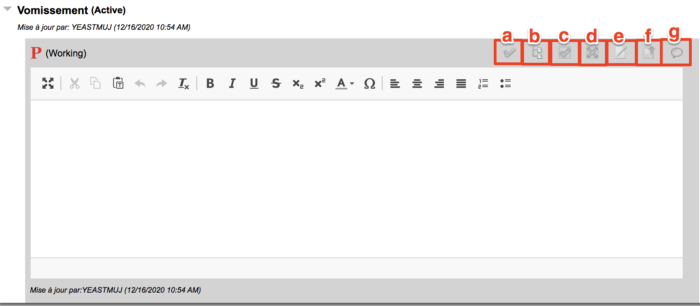
- a – Sauvegarder le texte et quitterle mode d’édition
- b – Cliquer pour accéder à d’autres entrées dans le dossier médical et les ajouter dans la boite. Par exemple, vous pouvez prendre le texte d’un rapport d’imagerie et l’insérer dans le SOAP. Vous pouvez modifier le texte une fois dans la boite.
- c – Les vétérinaires responsables de vérifier les SOAPs peuvent pousser ce bouton pour vérifier le SOAP.
- d – Les vétérinaires responsables de la vérification des SOAPs peuvent également les annuler (rejéter)
- e – Cliquer sur ce bouton pour changer le statut vers «en attente de révision» pour indiquer que votre SOAP est prêt pour les révisions du vétérinaire. Cette option ne fait que changer le statut.
- f – Cliquer sur ce bouton pour changer le statut vers «en attente de révision» pour indiquer que votre SOAP est prêt pour les révisions du vétérinaire et aussi envoyer un message au vétérinaire traitant via les «Notifications».
- g – Cette option est le moyen par lequel le vétérinaire peut ajouter des notes pour vous. Ces commentaires sont uniquement pour l’enseignement et ne font pas partie du SOAP officiel. L’utilisation des commentaires est selon le fonctionnement spécifiques des Vétérinaires.
SOAP par date et problème
Vous pouvez également utilisé un mélange des deux types de SOAP. À titre d’exemple, vous pouvez mettre le «S» générique sur la date et faire les O, A et P au niveau des problèmes.
(dernière maj 16 déc. 2020)